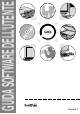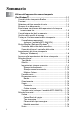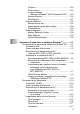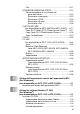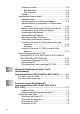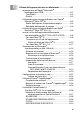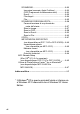GUIDA SOFTWARE DELL'UTENTE Versione C
Sommario 1 i Utilizzo dell’apparecchio come stampante (Per Windows®) ..................................................................... 1-1 Uso del driver stampante Brother ..................................... 1-1 Funzioni ............................................................................ 1-1 Selezione del tipo corretto di carta ................................... 1-2 Stampa di un documento..................................................
Filigrana................................................................ 1-20 Sullo sfondo.......................................................... 1-20 In testo contorno (Solo per Windows® 2000 Professional/XP)..... 1-20 Stampa filigrana ................................................... 1-20 Stile filigrana ......................................................... 1-21 Opzioni periferica...................................................... 1-22 Stampa data e ora .......................................
Contrasto .............................................................. 2-17 Dimensioni documento ......................................... 2-18 Utilizzo del tasto Scan (Per chi usa un cavo USB) ......... 2-20 Scansione ad E-mail.................................................2-21 Scansione su immagine............................................2-21 Scansione su OCR ...................................................2-22 Digitalizza su file .......................................................
File............................................................................ 3-11 SCANSIONE PERSONALIZZATA ................................. 3-12 Personalizzazione di un pulsante da parte dell’utente .................................................... 3-13 Scansione a immagine: ........................................ 3-13 Scansione a OCR:................................................ 3-14 Scansione a E-mail: ............................................. 3-15 Scansione a file: .......................
Interfaccia Utente........................................................ 5-4 Stile Semplice......................................................... 5-4 Stile Facsimile ........................................................ 5-4 Agenda ....................................................................... 5-5 Impostazione Numeri diretti .............................................. 5-6 Agenda Brother ..........................................................
8 Utilizzo dell’apparecchio con un Macintosh® .................... 8-1 Impostazione dell’Apple® Macintosh® predisposto per l’USB................................................... 8-1 Tipo Media.................................................................. 8-2 Qualità ........................................................................ 8-2 Utilizzo del driver stampante Brother con l’Apple® Macintosh® (Mac OS® X)..............................................
SCANSIONE............................................................. 8-30 Immagine (esempio: Apple PreView) ................... 8-30 OCR (Programma di elaborazione testi) .............. 8-32 E-mail ................................................................... 8-33 File allegati ........................................................... 8-34 File:....................................................................... 8-35 SCANSIONE PERSONALIZZATA............................
1 Utilizzo dell’apparecchio come stampante (Per Windows®) Uso del driver stampante Brother Il driver della stampante è il software che traduce i dati dal formato usato dal computer al formato usato da una particolare stampante, utilizzando un linguaggio di comandi per stampante o un linguaggio descrittivo delle pagine. I driver stampante sono contenuti nel CD-ROM in dotazione con l’apparecchio. Installare prima i driver seguendo le istruzioni riportate nella Guida di installazione rapida.
Selezione del tipo corretto di carta Per ottenere risultati di stampa ottimali con l’apparecchio è estremamente importante selezionare il tipo di carta corretto. Prima di scegliere ed acquistare la carta per l’apparecchio, è opportuno leggere il capitolo Informazioni sulla Carta nella Guida dell’utente fornita con l’apparecchio. Stampa di un documento Quando l’apparecchio riceve dati dal computer, inizia a stamparli prelevando i fogli dal vassoio carta.
Esecuzione simultanea delle operazioni di stampa e trasmissione fax L'apparecchio può stampare dati dal computer mentre invia o riceve fax in memoria o mentre esegue la scansione di un documento nel computer. L’invio di fax non viene sospeso durante la stampa dei dati dal PC. Tuttavia, prima di copiare o stampare un fax su carta, l’apparecchio mette in pausa l’operazione di stampa dei dati dal PC e riprende la stampa non appena termina la copia o la ricezione del fax.
Status Monitor (Solo per Windows®) Questa applicazione controlla il dispositivo sul proprio computer per eventuali errori del dispositivo come ad esempio mancanza carta, inceppamento carta o inchiostro esaurito. Quando l'applicazione relativa al monitoraggio stato rileva questo tipo di errore, viene visualizzata una finestra di notifica.
Come disattivare il controllo dello stato Per disattivare l'applicazione del monitoraggio stato, procedere nel modo che segue. 1 Fare clic con il pulsante destro sull'icona o sulla finestra di monitoraggio stato e selezionare Carica Monitoraggio stato all'avvio nel menu. 2 Impostare questa funzione su Off e chiudere la finestra da Uscita.
Impostazioni del driver stampante (Solo per Windows®) Per utenti Macintosh®, vedere Utilizzo del driver stampante Brother con l’Apple® Macintosh® (Mac OS® X) a pag. 8-4.
Scheda di base * 1 2 3 4 1 2 3 4 Selezionare Tipo Media e Qualità. Selezionare Formato carta, Dim. Carta, Bordo (eventualmente), Orientamento, numero di Copie e ordine delle pagine. Selezionare Formato carta. (solo per il modello MFC-5840CN) Fare clic su OK per applicare le impostazioni selezionate. Per ripristinare le impostazioni predefinite, fare clic sul pulsante Predefinito e sul pulsante OK. Quest'area riporta le impostazioni correnti di Qualità, Formato carta, Dim.
Tipo Media Per ottimizzare i risultati di stampa occorre selezionare nel driver il supporto usato per la stampa. L’apparecchio modifica il metodo di stampa in base al tipo di supporto di stampa selezionato. Carta normale Carta Inkjet Carta lucida Acetati Carta a lento assorbimento Selezionare Carta a lento assorbimento quando si stampa con carta normale sulla quale l'inchiostro si assorbe molto lentamente. Con questa impostazione il testo potrebbe apparire leggermente sfocato.
■ Veloce Normale: 600 x 300 dpi. Questa opzione offre una qualità di stampa migliore rispetto alla modalità Veloce e richiede meno tempo rispetto all'opzione Normale. ■ Veloce: 600 x 150 dpi. Questa opzione esegue la stampa più rapida con il minor consumo d’inchiostro. Selezionare questa opzione per stampare documenti voluminosi o bozze.
Stampa bidirezionale Se l’opzione Stampa bidirezionale è attivata, le testine di stampa stampano in entrambe le direzioni per stampare più rapidamente. In caso contrario, le testine di stampa stampano in un’unica direzione producendo stampe di qualità migliore. Stampa normale avanzata Utilizzare questa modalità se vengono stampate face orizzontali sulla carta. Questa modalità permette di stampare ad una migliore risoluzione per evitare striature su alcuni tipi di carta.
■ Bilanciamento Questa impostazione regola la tonalità delle zone bianche dell’immagine. La luce, le impostazioni della macchina fotografica ed altri fattori possono influenzare la riproduzione del bianco. Le aree bianche possono ed esempio apparire leggermente rosa, gialle o di qualche altro colore. Usando questa regolazione è possibile correggere il problema e ripristinare la corretta tonalità di bianco. ■ Nitidezza Questa impostazione aumenta il livello di dettaglio delle immagini.
Formato carta L’opzione Formato carta consente di scegliere tra molti formati standard di carta. Se lo si desidera, è possibile creare un formato personalizzato che rientri tra 88,9 x 127,0 e 215,9 x 355,6 mm. Inoltre si può eseguire l'impostazione senza bordi per carta speciale. Dalla casella a discesa, selezionare il Formato carta desiderato. È possibile immettere un formato personalizzato selezionando Formato definito dall’utente.
Dimensione carta L’opzione Dim. carta consente di ridurre le immagini per permettere all’utente di stampare più pagine su un unico foglio, oppure di ingrandirle per stampare un’unica immagine su più fogli. L’opzione 4 in 1 non è disponibile per gli utenti Windows® 98/98SE/Me. Bordo Quando si stampano più pagine su un unico foglio, la funzione Dim. Carta consente di selezionare un bordo continuo o tratteggiato su ogni pagina oppure di non stampare alcun bordo.
Copie L’opzione Copie consente di impostare il numero di copie da stampare (da 1 a 999). Fascicola Se si seleziona la casella Fascicola, la stampante produce una copia completa del documento originale per il numero di copie impostato. Se la casella Fascicola non è selezionata, la stampante copia il documento pagina per pagina, ossia stampando il numero selezionato di copie di una pagina prima di passare alla pagina successiva.
Scheda Avanzate 1 2 3 4 Per ripristinare le impostazioni predefinite, fare clic sul pulsante Predefinito. Per modificare le impostazioni visualizzate nelle schede, selezionare una delle seguenti icone: 1. Colore 2. Scala 3. Filigrana 4.
Colore Colore/Scala di grigio Questa opzione consente di stampare in bianco e nero un documento a colori usando scale di grigio. Tipo immagine Il driver stampante seleziona il metodo di corrispondenza colore e mezzitoni più idoneo al tipo di immagine da stampare. Di norma, la stampa di testo e grafiche aziendali risulta vivida mentre quella delle immagini fotografiche presenta contorni più attenuati. ■ Auto: Il driver stampante seleziona automaticamente il tipo di immagine.
Personalizza tipo immagine È possibile selezionare manualmente il metodo di corrispondenza del colore. Selezionare quello migliore per il documento. Corrispondenza Colori Regola il colore per ottenere la migliore corrispondenza rispetto ai colori del monitor del PC. ■ Natura: Ideale per le immagini fotografiche. Regola il colore perché risulti più naturale nella stampa. ■ Colori vividi: Ideale per le grafiche aziendali, quali diagrammi, grafici e testo.
Modello mezzitoni L’apparecchio può utilizzare due metodi (Diffusione o Dither) per provvedere alla disposizione dei punti nella riproduzione di mezzitoni. Questa impostazione mette a disposizione alcuni modelli predefiniti per consentire all’utente di selezionare quello più idoneo al documento. Selezionare il metodo più idoneo. ■ Diffusione: Per creare i mezzitoni, i puntini sono sparsi in modo casuale.
Scala Con la funzione Scala si può modificare la dimensione di stampa del documento. ■ Selezionare la casella Disattivato per stampare il documento come appare sullo schermo. ■ Selezionare la casella Adatta al formato carta per stampare documenti di formato non standard o se si dispone solo di carta di formato standard. ■ Selezionare la casella Libero per ridurre la dimensione della stampa. ■ Selezionare la casella Stampa speculare per invertire la posizione dei dati da sinistra a destra.
Filigrana È possibile posizionare un logo o un testo nel documento come Filigrana. Si può selezionare uno dei tipi di Filigrana preimpostati o usare un proprio file di bitmap o di testo. Selezionare la casella Utilizza filigrana e scegliere la filigrana da usare. Sullo sfondo Spuntare la casella Sullo sfondo per stampare l'immagine della filigrana sullo sfondo del documento. Se questa opzione non è selezionata, l’apparecchio stampa la filigrana sopra al documento.
Stile filigrana È possibile modificare la dimensione e la posizione della Filigrana sulla pagina selezionando l'opzione Filigrana e facendo clic sul pulsante Modifica. Per aggiungere una nuova filigrana, fare clic sul pulsante Nuovo e selezionare Testo o Bitmap in Stile filigrana. ■ Titolo È possibile selezionare RISERVATO, COPIA o BOZZA come titolo standard o inserire nel campo il titolo che si preferisce.
Opzioni periferica Consente di impostare le seguenti funzioni per la stampante: Stampa data e ora Attivando la funzione Stampa data e ora l'apparecchio stampa automaticamente data e ora sul documento in base alle impostazioni dell'orologio del computer. Fare clic sul tasto Impostazione per modificare il formato di Data e Ora, oltre alla Posizione e al Font. Per includere uno sfondo con Data e Ora, selezionare Opaco.
Impostazione rapida della stampa La funzione Impostazione rapida della stampa consente di selezionare rapidamente le impostazioni del driver. Per visualizzare le impostazioni basta fare clic con il pulsante del mouse sull’icona nell'area delle applicazioni. Questa funzione può essere anche impostata su Attivato o Disattivato mediante Opzioni periferica.
Scheda Supporto La scheda Supporto contiene informazioni sulla versione del driver e sulle impostazioni. Inoltre, questa scheda contiene collegamenti al Brother Solutions Center e ai siti web per l'aggiornamento dei driver.
2 Operazioni di scansione in ambiente Windows® Le operazioni di scansione e i driver usati variano in base al sistema operativo installato nel proprio computer. Per Windows® XP L’apparecchio utilizza l’applicazione Imaging Acquisition di Windows® (WIA) per la scansione dei documenti. (Vedere Scansione di un documento (Solo per Windows® XP) a pag. 2-2.) Oltre al driver WIA, è installato anche il driver per scanner compatibile con la tecnologia TWAIN.
Scansione di un documento (Solo per Windows® XP) Conformità WIA Windows® XP utilizza l’Image Acquisition di Windows® (WIA) per la scansione delle immagini dall’apparecchio. È possibile scandire immagini direttamente nel programma di visualizzazione di PaperPort®, fornito con l’apparecchio Brother, oppure è possibile scandire immagini direttamente in un'altra applicazione software che supporta la scansione WIA o TWAIN.
Scansione di un documento nel PC (solo per MFC-3240C e MFC-3340CN) 1 Caricare il documento. A B C D 2 3 4 Selezionare il tipo di immagine (B). Selezionare le Dimensioni pagina dall’elenco a discesa (D). Se si richiedono impostazioni avanzate, fare clic su Regola la qualità dell’immagine digitalizzata (C). È possibile selezionare Luminosità, Contrasto, Risoluzione e Tipo immagine da Proprietà avanzate. Una volta terminata la scelta delle impostazioni, fare clic sul pulsante OK.
■ La risoluzione massima selezionabile per lo scanner è fino a 1200 dpi. ■ Per risoluzioni superiori a 1200 dpi, utilizzare l'Utilità Scanner Brother. (Vedere Utilità Scanner Brother a pag. 2-9.) ■ Non è possibile selezionare una Sorgente di alimentazione (A) diversa dall’Alimentatore Documenti.
Scansione di un documento nel PC (non disponibile per MFC-3240C e MFC-3340CN) Due sono le modalità per la scansione di una pagina intera. È possibile utilizzare l’ADF (alimentatore automatico documenti) o il piano dello scanner (tipo Flatbed). Se si desidera scandire e poi ritagliare una parte della pagina dopo aver eseguito la prescansione del documento, è necessario utilizzare il piano dello scanner (tipo Flatbed). (Vedere Prescansione per “ritagliare” la parte da scandire a pag. 2-13.
5 Se si richiedono impostazioni avanzate, fare clic su Regola la qualità dell’immagine digitalizzata (C). È possibile selezionare Luminosità, Contrasto, Risoluzione e Tipo immagine da Proprietà avanzate. Una volta terminata la scelta delle impostazioni, fare clic sul pulsante OK. ■ La risoluzione massima selezionabile per lo scanner è fino a 1200 dpi. ■ Per risoluzioni superiori a 1200 dpi, utilizzare l'Utilità Scanner Brother. (Vedere Utilità Scanner Brother a pag. 2-9.
Prescansione per ritagliare l’area da scandire utilizzando il piano dello scanner (non disponibile per MFC-3240C e MFC-3340CN) Il pulsante Anteprima consente di visualizzare un’immagine per ritagliare aree che si vogliono escludere dalla scansione. Se soddisfatti dell’anteprima, fare clic sul pulsante Digitalizza nella finestra Scanner per procedere con la scansione dell’immagine. 1 Posizionare il documento con il lato di stampa rivolto verso il basso sul piano dello scanner.
6 Se si richiedono impostazioni avanzate, fare clic su Regola la qualità dell’immagine digitalizzata (C). È possibile selezionare Luminosità, Contrasto, Risoluzione e Tipo immagine da Proprietà avanzate. Una volta terminata la scelta delle impostazioni, fare clic sul pulsante OK. C 7 Per iniziare la scansione del documento, fare clic sul pulsante Digitalizza nella finestra di dialogo Scansione. Questa volta, nella finestra PaperPort® 9.
Utilità Scanner Brother L’Utilità Scanner Brother serve a configurare il driver scanner per risoluzioni superiori a 1200 dpi e modificare il formato carta. Se si desidera impostare come formato predefinito il formato Legal, modificare l’impostazione utilizzando questa utility. Per rendere effettive le nuove impostazioni occorre riavviare il PC. L'impostazione del formato carta non è disponibile per i modelli MFC-3240C, MFC-3340CN e MFC-210C.
Scansione di un documento Conformità TWAIN Il software Brother MFL-Pro Suite include un driver per scanner compatibile con la tecnologia TWAIN. I driver TWAIN soddisfano il protocollo standard universale di comunicazione tra scanner e software applicativi.
Come accedere allo Scanner 1 Per effettuare la scansione di un documento, aprire il software applicativo (ScanSoft® PaperPort® 9.0SE). Le istruzioni relative alla scansione riportate nel presente manuale si riferiscono all’uso del software ScanSoft® PaperPort® 9.0SE. 2 3 Selezionare Scansione dal menu a discesa File o selezionare il pulsante Scansione. Sul lato sinistro dello schermo appare la finestra Scansione.
Scansione di un documento nel PC È possibile effettuare la scansione di un’intera pagina —OPPURE— Scandire solo parte della pagina dopo avere eseguito la prescansione del documento. Scansione di una pagina intera 1 2 Caricare il documento.
Prescansione per “ritagliare” la parte da scandire Il pulsante Prescansione serve a visualizzare un’anteprima dell’immagine per ritagliare parti che non si desidera acquisire. Se soddisfatti dell’anteprima, fare clic sul pulsante Avvia nella finestra Scanner per scandire l’immagine. 1 Caricare il documento. Area di scansione 2 3 4 Selezionare le impostazioni desiderate per Tipo Immagine, Risoluzione, Tipo di scansione, Luminosità, Contrasto e Dimensioni Documento.
5 Caricare nuovamente il documento. Se l’apparecchio è un modello “flatbed” (piano), ed è stato caricato il documento sul piano dello scanner nella fase 1, saltare questa fase. 6 Fare clic su Avvia. Questa volta, nella finestra PaperPort® 9.0SE (o nella finestra del software usato) appare solo l’area selezionata del documento. 7 Nella finestra PaperPort® 9.0SE, usare le opzioni disponibili per perfezionare l’immagine.
Impostazioni della finestra Scanner Tipo immagine Selezionare il tipo di immagine prodotta da Fotografia, Web o Testo. Risoluzione e Tipo di scansione cambiano per ciascuna impostazione predefinita. Le impostazioni predefinite sono: Tipo immagine Risoluzione Tipo di scansione Fotografia Selezionare questa opzione per scandire immagini fotografiche. 300 x 300 dpi Colore 24bit Web Selezionare questa opzione per allegare l’immagine scandita alle pagine Web.
Risoluzione Usando l’elenco a discesa Risoluzione è possibile modificare la risoluzione desiderata per la scansione. Le risoluzioni più alte richiedono una quantità maggiore di memoria e tempi di trasferimento più lunghi, ma l’immagine scandita appare più nitida. Nella tabella seguente sono riportate le impostazioni selezionabili per la risoluzione e i colori disponibili.
Tipo di scansione Bianco e nero: Impostare Tipo di Scansione su Bianco e nero per i documenti di testo o la grafica lineare. Scala di grigi: Impostare l’opzione Tipo di Scansione su Grigio (diffusione errore) o Grigio vero per le immagini fotografiche. Colori: Impostare su una delle opzioni seguenti: 256 colori, per scandire colori con una risoluzione fino a 256 colori, oppure Colore a 24 bit per scandire fino a 16,8 milioni di colori.
Dimensioni documento Selezionare una delle seguenti dimensioni: ■ A4 210 x 297 mm ■ JIS B5 182 x 257 mm ■ Letter 8 1/2 x 11 pollici ■ Legal 8 1/2 x 14 pollici ■ A5 148 x 210 mm ■ Executive 7 1/4 x 10 1/2 pollici ■ Business Card ■ Foto 4 x 6 pollici ■ Foto 2 5 x 8 pollici ■ Foto L 89 x 127 mm ■ Foto 2L 127 x 178 mm ■ Cartolina 1 100 x 148 mm ■ Cartolina 2 (Doppia) 148 x 200 mm ■ Personalizzato (regolabile dall’utente da 0,35 x 0,35 pollici a 8,5 x 14 pollici o da 8,9 x 8,9 mm a 215,9 x 355,6 mm.
Se si seleziona il Formato personalizzato sullo schermo appare la finestra di dialogo Personalizza dimensione documento. Digitare Nome, Larghezza e Altezza per il documento. È possibile selezionare “mm” o “pollici” come unità di misura per Larghezza e Altezza. Sullo schermo appare la dimensione effettiva della carta secondo le impostazioni selezionate.
Utilizzo del tasto Scan (Per chi usa un cavo USB) Se si utilizza il tasto Scan su una rete, fare riferimento a vedere Utilizzo del tasto Scan a pag. 7-5. È possibile usare il tasto (Scan) sul pannello dei comandi dell’apparecchio per scandire documenti nelle applicazioni di elaborazione testi, grafica o posta elettronica o in una cartella del computer. Utilizzando il tasto (Scan) si evita di dovere fare clic tante volte con il mouse per avviare la scansione mediante computer.
Scansione ad E-mail I documenti in bianco e nero o a colori possono essere scanditi nell’applicazione di posta elettronica come allegati. È possibile modificare la configurazione (Scan). (Vedere E-mail a pag. 3-9.) 1 Caricare il documento. 2 3 Premere Scan To E-Mail (Scan). Premere ▲ o ▼ per selezionare Scan To E-Mail. Premere Inizio Mono o Inizio Colore.
Scansione su OCR Se il documento contiene testo, ScanSoft® OmniPage® OCR può convertirlo automaticamente in file di testo modificabile e visualizzarlo nell’applicazione di elaborazione testi del computer per consentirne la modifica. È possibile modificare la configurazione (Scan). (Vedere OCR (Programma di elaborazione testi) a pag. 3-8.) 1 Caricare il documento. 2 3 Premere (Scan). Scan to OCR Premere ▲ o ▼ per selezionare Scan to OCR. Premere Inizio Mono o Inizio Colore.
Digitalizza su scheda (non disponibile per MFC-3240C, MFC-210C e MFC-5440CN) Si può effettuare la scansione di documenti in bianco e nero o a colori in una Scheda di memoria. I documenti in bianco e nero vengono memorizzati nei formati file PDF (*.PDF) o TIFF (*.TIF). I documenti a colori possono essere memorizzati in formato PDF (*.PDF) o JPEG (*.JPG). L’impostazione predefinita è 150 Colori dpi e il formato file predefinito è il PDF. Secondo l'impostazione predefinita, i file prendono il nome della data.
4 Premere ▲ o ▼ per selezionare Scan.scheda. Per modificare la qualità, premere Menu/Set e passare al punto 5. —OPPURE— Premere Inizio Mono o Inizio Colore per avviare la scansione senza modificare le impostazioni. 5 Premere ▲ o ▼ per selezionare la qualità desiderata. Per modificare il tipo di file, premere Menu/Set e passare al punto 6. —OPPURE— Per avviare la scansione, premere Inizio Mono o Inizio Colore. Premere ▲ o ▼ per selezionare il tipo di file desiderato.
Modifica della qualità predefinita (Per MFC-3340CN, MFC-410CN, MFC-620CN e MFC-5840CN) 1 Premere Menu/Set, 4, 8, 1. 1.Qualità 2 Premere ▲ o ▼ per selezionare B/N 200X100 dpi, B/N200 dpi, 150 Colori dpi, 300 colori dpi o 600 colori dpi. Premere Menu/Set. 3 Premere Stop/Uscita. (Per DCP-110C e DCP-310CN) 1 Premere Menu. 2 Premere ▲ o ▼ per selezionare 2.Cattura foto. Premere Set. 3 Premere ▲ o ▼ per selezionare 8.Scan.scheda. Premere Set. 4 Premere ▲ o ▼ per selezionare 1.Qualità. Premere Set. 1.
Modifica del formato predefinito per i file in Bianco e nero (Per MFC-3340CN, MFC-410CN, MFC-620CN e MFC-5840CN) 1 Premere Menu/Set, 4, 8, 2. 2.Tipo File B&N 2 Premere ▲ o ▼ per selezionare TIFF o PDF. Premere Menu/Set. 3 Premere Stop/Uscita. (Per DCP-110C e DCP-310CN) 1 Premere Menu. 2 Premere ▲ o ▼ per selezionare 2.Cattura foto. Premere Set. 3 Premere ▲ o ▼ per selezionare 8.Scan.scheda. Premere Set. 4 Premere ▲ o ▼ per selezionare 2.Tipo File B&N. Premere Set. 2.
Modifica del formato predefinito per i file a colori (Per MFC-3340CN, MFC-410CN, MFC-620CN e MFC-5840CN) 1 Premere Menu/Set, 4, 8, 3. 3.TipoFileColore 2 Premere ▲ o ▼ per selezionare PDF o JPEG. Premere Menu/Set. 3 Premere Stop/Uscita. (Per DCP-110C e DCP-310CN) 1 Premere Menu. 2 Premere ▲ o ▼ per selezionare 2.Cattura foto. Premere Set. 3 Premere ▲ o ▼ per selezionare 8.Scan.scheda. Premere Set. 4 Premere ▲ o ▼ per selezionare 3.TipoFileColore. Premere Set. 3.
Utilizzo di ScanSoft® PaperPort® 9.0SE e OmniPage® OCR ScanSoft® PaperPort® 9.0SE per Brother è un’applicazione di gestione dei documenti. PaperPort® 9.0SE consente di visualizzare i documenti scanditi. PaperPort® 9.0SE presenta un sistema di archiviazione sofisticato ma di semplice utilizzo per organizzare documenti di grafica e testo. Questo sistema consente di combinare o “impilare” documenti di vari formati per eseguirne la stampa, l’invio di fax o l’archiviazione.
Visualizzazione dei file ScanSoft® PaperPort® 9.0SE offre diverse modalità di visualizzazione: Vista Desktop visualizza una miniatura (una piccola grafica che rappresenta ciascun elemento su Desktop o in una cartella). Gli elementi nella cartella selezionata appaiono in PaperPort® 9.0SE Desktop. Da qui è possibile visualizzare gli elementi PaperPort® 9.0SE (file MAX) e quelli non PaperPort® 9.0SE (file creati con altre applicazioni). I file che non sono PaperPort® 9.
Organizzazione degli elementi in cartelle PaperPort® 9.0SE utilizza un sistema di facile utilizzo per l’archiviazione dei file. Questo sistema contiene cartelle e file che possono essere selezionati e visualizzati in Vista Desktop. I file possono essere PaperPort® 9.0SE o non essere PaperPort® 9.0SE: ■ Le cartelle sono sistemate in una struttura “ad albero” in Visualizza Cartella. Utilizzare questa sezione per selezionare le cartelle e visualizzarne gli elementi in Vista Desktop.
ScanSoft® OmniPage® OCR consente di convertire l’immagine di un testo in un testo modificabile ScanSoft® PaperPort® 9.0SE può convertire rapidamente il testo di un file ScanSoft® PaperPort® 9.0SE (che non è altro che un’immagine del testo) in testo modificabile con un’applicazione di elaborazione testi. PaperPort® 9.0SE utilizza l'applicazione per il riconoscimento ottico dei caratteri ScanSoft® OmniPage® OCR fornita con PaperPort® 9.0SE. —OPPURE— PaperPort® 9.
È possibile esportare file in altri formati È possibile esportare o salvare file di PaperPort® 9.0SE in formati comunemente usati, ad esempio BMP, JPEG, TIFF, PDF o autovisualizzanti. Per esempio, per creare un file per un sito Web in Internet, esportare il file nel formato JPEG. Le pagine Web utilizzano spesso i file JPEG per visualizzare immagini. Esportazione di un file di immagine 1 2 3 4 Selezionare il comando Salva con nome dal menu a dicesa File della finestra di PaperPort® 9.0SE.
3 Utilizzo del ControlCenter 2.0 (Per Windows®) Le funzioni utilizzabili nel ControlCenter2.0 possono variare in base al modello. ControlCenter2.0 Il ControlCenter2.0 è un programma di utilità che consente di accedere alle applicazioni usate più frequentemente in modo molto facile e veloce. Utilizzando il ControlCenter2.0 non è necessario lanciare manualmente le applicazioni specifiche. Il ControlCenter2.
Modalità di disattivazione della funzione di autocaricamento nel ControlCenter2.0 Una volta avviato il ControlCenter2.0 dal menu Start, l'icona apparirà sulla barra delle applicazioni. È possibile aprire la finestra del ControlCenter2.0 facendo doppio clic sull'icona . Se non si vuole lanciare automaticamente il ControlCenter2.0 ogni volta che si avvia il computer; 1 Fare clic con il pulsante destro del mouse sull'icona del ControlCenter2.0 nella Barra delle Applicazioni e selezionare Preference.
SCANSIONE Questa sezione contiene quattro pulsanti per le applicazioni Scansione a immagine, Scansione a OCR, Scansione a E-mail e Scansione a file. ■ Immagine (Predefinito: Microsoft Paint) — consente la scansione di una pagina direttamente in una qualsiasi applicazione di visualizzazione/modifica grafica. Si può selezionare l’applicazione di destinazione, come MS Paint, Corel PhotoPaint, Adobe PhotoShop o qualsiasi altra applicazione di modifica delle immagini che sia già installata nel computer.
PHOTOCAPTURE (non disponibile per MFC-5440CN e MFC-3240C) La presente sezione contiene tre funzioni alle quali si può accedere alla scheda di memoria inserita nell'apparecchio. Tale funzione è disponibile solo quando l'apparecchio è collegato al PC con USB. ■ Open PCC Folder — permette di visualizzare i file e le cartelle presenti nella scheda di memoria. (Vedere Utilizzo di PhotoCapture Center™ da PC a pag. 6-1.
PC-FAX (non disponibile per DCP-110C e DCP-310CN) Questi pulsanti si riferiscono all'invio o alla ricezione di fax tramite l'applicazione PC-FAX Brother. ■ Invio — consente di effettuare la scansione di una pagina o un documento e inviare automaticamente l’immagine come fax dal PC utilizzando il software Brother PC-FAX. (Vedere Invio con PC-FAX a pag. 5-1.) ■ Receive — permette di ricevere un PC-FAX facendo clic su questo pulsante.
SCANSIONE Questa sezione contiene quattro pulsanti per le applicazioni Scansione a immagine, Scansione a OCR, Scansione a E-mail e Scansione a file. Immagine (esempio: Microsoft Paint) Scansione a immagine consente di scandire un’immagine direttamente in una qualsiasi applicazione di modifica immagine. Per modificare l’applicazione grafica predefinita, fare clic con il pulsante destro del mouse sul pulsante e selezionare Pulsante software. Modificare, se necessario, le altre impostazioni.
Per modificare l’applicazione di destinazione, selezionare l’applicazione appropriata dall’elenco a discesa Applicazione di destinazione. È possibile aggiungere un'applicazione all'elenco facendo clic sul pulsante Aggiungi. Digitare il nome in Nome applicazione (fino a 30 caratteri) e Posizione applicazione. È possibile trovare la posizione dell'applicazione facendo clic sul pulsante . Scegliere il Tipo di file dal menu a discesa. L'applicazione aggiunta può essere cancellata.
OCR (Programma di elaborazione testi) Scansione a OCR converte i dati immagine della pagina grafica in testo modificabile con qualsiasi programma di elaborazione testi. Si può modificare il programma predefinito di elaborazione testi. Per configurare Scansione a OCR, fare clic con il pulsante destro del mouse sul pulsante e selezionare Pulsante software.
E-mail La funzione Scansione a E-mail permette di scandire un documento nell'applicazione predefinita di posta elettronica in modo da inviare l'operazione scandita come allegato. Per modificare l’applicazione predefinita di posta elettronica o il tipo di file degli allegati, fare clic col pulsante destro del mouse e selezionare Pulsante software. Per modificare l'applicazione di posta elettronica, selezionare l'applicazione desiderata dall'elenco a discesa Applicazione di posta elettronica.
File allegati È possibile scegliere dal seguente elenco i tipi di file da allegare per la posta elettronica o da salvare in una cartella. Tipo di file — Selezionare dall’elenco a discesa il tipo di file nel quale si desidera salvare le immagini scandite. Windows Bitmap (*.bmp) JPEG (*.jpg) TIFF - Non Compresso (*.tif) TIFF - Non Compresso (*.tif) TIFF Multi-page - Non compresso (*.tif) TIFF Multi-page - Non compresso (*.tif) Portable Network Graphics (*.png) PDF (*.
File Il pulsante Scansione a file consente di effettuare la scansione di un’immagine e di salvarla in un tipo di file specifico in qualsiasi directory del computer. È un modo semplice per archiviare i documenti cartacei. Per configurare il tipo di file e salvarlo nella directory, fare clic col pulsante destro del mouse e selezionare Pulsante software. Selezionare il tipo di file per l'immagine salvata selezionandolo dall'elenco a discesa Tipo di file.
SCANSIONE PERSONALIZZATA Sono previsti quattro pulsanti dai quali impostare le preferenze e la configurazione che si adattano all'uso richiesto per la scansione. Per configurare un pulsante, fare clic col pulsante destro del mouse sul pulsante: viene visualizzata la finestra di configurazione. Sono disponibili quattro scelte di funzione per l'operazione di scansione Scansione a immagine, Scansione a OCR, Scansione a E-mail e Scansione a file.
Personalizzazione di un pulsante da parte dell’utente Per configurare un pulsante, fare clic col pulsante destro del mouse sul pulsante: viene visualizzata la finestra di configurazione. Per la configurazione dei pulsanti, seguire le indicazioni che seguono. Scansione a immagine: Nella scheda Generale È possibile inserire fino a 30 caratteri nel campo Nome per Personalizzata. Questo nome viene visualizzato come nome pulsante. Selezionare il tipo di scansione dal campo Attività di scansione.
Scansione a OCR: Nella scheda Generale È possibile inserire fino a 30 caratteri nel campo Nome per Personalizzata. Questo nome viene visualizzato come nome pulsante. Selezionare il tipo di scansione dal campo Attività di scansione. Nella scheda Impostazioni È possibile selezionare le impostazioni relative a Applicazione di destinazione, Tipo di file, Software OCR, Risoluzione, Tipo di scansione, Dimensioni documento, Luminosità e Contrasto. 3 - 14 UTILIZZO DEL CONTROLCENTER 2.
Scansione a E-mail: Nella scheda Generale È possibile inserire fino a 30 caratteri nel campo Nome per Personalizzata. Questo nome viene visualizzato come nome pulsante. Selezionare il tipo di scansione dal campo Attività di scansione. Nella scheda Impostazioni È possibile selezionare le impostazioni relative a Applicazione di posta elettronica, Tipo di file, Risoluzione, Tipo di scansione, Dimensioni documento, Luminosità e Contrasto. UTILIZZO DEL CONTROLCENTER 2.
Scansione a file: Nella scheda Generale È possibile inserire fino a 30 caratteri nel campo Nome per Personalizzata. Questo nome viene visualizzato come nome pulsante. Selezionare il tipo di scansione dal campo Attività di scansione. Nella scheda Impostazioni Selezionare il formato del file dall'elenco a discesa Tipo di file. È possibile inviare il file nella cartella predefinita visualizzata nella casella Cartella di destinazione o selezionare la cartella desiderata utilizzando il pulsante .
PHOTOCAPTURE (non disponibile per MFC-5440CN e MFC-3240C) Tali pulsanti possono essere utilizzati per aprire o copiare i file e le cartelle dalla scheda di memoria inserita nell'apparecchio. Open PCC Folder (PCC: PhotoCapture Center™) Il pulsante Apre la cartella PCC permette di aprire Esplora risorse di Windows® per visualizzare i file e le cartelle nella scheda di memoria. UTILIZZO DEL CONTROLCENTER 2.
Copy From PCC (PhotoCapture Center™) Il pulsante Copia da PCC permette di copiare i file nella scheda di memoria ad una qualsiasi directory sul disco rigido. Per modificare la cartella di destinazione o le altre impostazioni, fare clic con il pulsante destro del mouse sul pulsante e selezionare le impostazioni desiderate per la copia del file. Nella sezione Copia cartella le impostazioni predefinite sono Crea una nuova cartella in base alla data o al mese e Data.
Copy To Application Il pulsante Copia su applicazione permette di aprire i file dall'applicazione specifica dopo la copia nella cartella dell'applicazione. Per modificare le impostazioni della cartella, fare clic con il pulsante destro del mouse sul pulsante e selezionare le impostazioni desiderate per la copia del file. Nella sezione Copia cartella le impostazioni predefinite sono Crea una nuova cartella in base alla data o al mese e Data.
COPIA I tasti Copia (1-4) possono essere personalizzati per consentire l’utilizzo delle funzioni incorporate nei driver della stampante Brother che offrono opzioni di stampa avanzate, come la stampa N in 1. Prima di poter usare i pulsanti Copia, è necessario configurare il driver stampante facendo clic col pulsante destro del mouse sul pulsante. È possibile inserire fino a 30 caratteri nel campo Nome per COPIA e selezionare Rapporto della copia.
Per completare la configurazione del pulsante Copia, è necessario impostare Nome stampante. Fare quindi clic sul pulsante Opzioni stampa per visualizzare le impostazioni del driver stampante. La schermata Opzioni stampa varia a seconda del modello selezionato. Nella finestra delle impostazioni del driver della stampante, è possibile scegliere le impostazioni avanzate per la stampa. Prima di utilizzarli, è necessario configurare ciascuno dei pulsanti di copia. UTILIZZO DEL CONTROLCENTER 2.
PC-FAX (non disponibile per DCP-110C e DCP-310CN) Tale sezione permette di aprire facilmente il software per l'invio o la ricezione di un PC-FAX o modificare l'agenda facendo clic sul pulsante specifico. Invia Il pulsante Invia consente di scandire un documento ed inviarlo automaticamente come fax dal PC usando il software Brother PC-FAX. (Vedere Invio con PC-FAX a pag. 5-1.
Receive / View Received (solo MFC-410CN, MFC-620CN, MFC-5440CN, MFC-5840CN e MFC-3340CN) Il pulsante Ricevi permette di avviare la ricezione di PC-FAX al computer. Facendo clic su questo pulsante, viene attivato il software di ricezione PC-FAX che inizia a ricevere i dati fax. (Vedere Esecuzione Ricezione PC-FAX a pag. 5-19.) Quando l'apparecchio è collegato ad una rete, non è possibile utilizzare questa funzione. .
Rubrica Il pulsante Rubrica permette di configurare l'aggiunta, la modifica o la cancellazione di contatti dall'agenda. Facendo clic sul pulsante, la finestra dell'agenda si apre per la modifica. (Vedere Agenda Brother a pag. 5-7.) Impostazione Se si fa clic sul pulsante Impostazione, è possibile configurare le impostazioni dell'utente utilizzate dall'applicazione PC-FAX. (Vedere Impostazione delle Informazioni Utente a pag. 5-2.) 3 - 24 UTILIZZO DEL CONTROLCENTER 2.
IMPOSTAZIONE DISPOSITIVO Nella presente sezione è possibile configurare le impostazioni dell'apparecchio o verificare il quantitativo di inchiostro facendo clic sul pulsante. Quando l'apparecchio è collegato ad una rete, non è possibile utilizzare questa funzione. Impostazione remota (non disponibile per DCP-110C, DCP-310CN e MFC-210C) Il pulsante Impostazione remota permette di aprire la finestra del programma di impostazione remota con la quale configurare i menu di impostazione dell'apparecchio.
Memoria numeri (non disponibile per DCP-110C, DCP-310CN e MFC-210C) Il pulsante Memoria numeri permette di aprire la finestra Set Quick-Dial del Programma di impostazione remota in modo da registrare o modificare facilmente i numeri dal PC all'apparecchio. Volume inchiostro Il pulsante Livello inchiostro apre la finestra Status Monitor, che visualizza il livello di inchiostro per ciascuna cartuccia. 3 - 26 UTILIZZO DEL CONTROLCENTER 2.
4 Utilizzo dell’impostazione remota dell’apparecchio MFC (Per Windows®) (non disponibile per DCP-110C e DCP-310CN) Impostazione remota dell’apparecchio MFC L’applicazione per l’impostazione remota dell’apparecchio MFC permette di configurare diverse impostazioni MFC da un’applicazione Windows®. Quando si accede a questa applicazione, le impostazioni dell’apparecchio vengono automaticamente caricate nel PC e visualizzate sullo schermo del computer.
Pulsante OK Facendo clic sul pulsante OK, si avvia il caricamento dei dati nell’apparecchio. Se appare un messaggio d’errore, il programma di impostazione remota dell’apparecchio MFC si chiude. In tal caso occorre inserire nuovamente i dati corretti e fare clic su OK. Pulsante Cancella Il pulsante Cancella annulla le modifiche apportate e consente di uscire dall’applicazione di impostazione remota dell’apparecchio MFC senza caricare i dati nell’apparecchio.
5 Utilizzo del software Brother PC-FAX (Per Windows®) (non disponibile per DCP-110C e DCP-310CN) Invio con PC-FAX Le caratteristiche del software Brother PC-FAX permettono di usare il PC per inviare, come fax standard, file di varie applicazioni o di documento. È possibile creare un file in qualsiasi applicazione del PC ed inviarlo come PC FAX. Inoltre è possibile allegare una nota di copertina.
Impostazione delle Informazioni Utente Richiamare la funzione Informazioni Utente dalla finestra di dialogo Invio FAX facendo clic su . (Vedere Invio di un file come PC FAX utilizzando lo stile Facsimile a pag. 5-16.) 1 2 3 Dal menu Start, selezionare Programmi, Brother, MFL-Pro Suite MFC-XXXX (Dove XXXX rappresenta il nome del proprio modello), e poi fare clic su Impostazione PC-FAX.
Impostazione della funzione In invio Nella finestra di dialogo Impostazioni Brother PC-FAX, fare clic sulla scheda In invio per visualizzare la seguente schermata. L’utente può scegliere tra due interfacce utente: Stile semplice o Stile facsimile. Per cambiare l’interfaccia utente selezionare la relativa impostazione desiderata tra: Stile semplice o Stile facsimile. (Vedere Interfaccia Utente a pag. 5-4.
Interfaccia Utente Selezionare l’interfaccia utente nella scheda In invio. È possibile selezionare Stile Semplice o Stile Facsimile.
Agenda Se sul PC è installato Outlook Express, è possibile selezionare quale rubrica utilizzare per l'invio PC-FAX, Agenda telefonica Brother o Outlook Express dalla scheda Agenda Telefonica. Per il file dell'Agenda è necessario inserire il percorso e il nome del file del database che contiene le informazioni dell’agenda. —OPPURE— Usare il pulsante Sfoglia per visualizzare il database da selezionare.
Impostazione Numeri diretti Nella finestra di dialogo Impostazione Brother PC-FAX, fare clic sulla scheda Numeri Diretti. (Per usare questa funzione, occorre selezionare l’interfaccia utente Stile Facsimile.) È possibile registrare un singolo indirizzo o un gruppo per ciascuno dei dieci pulsanti di Composizione veloce. Per memorizzare un indirizzo in uno dei tasti a composizione veloce: 1 Fare clic sul pulsante di Composizione veloce che si vuole programmare.
Agenda Brother Dal menu Start, selezionare Programmi, Brother, MFL-Pro Suite MFC-XXXX (Dove XXXX rappresenta il nome del proprio modello), e poi fare clic su Agenda Telefonica PC-FAX.
Impostazione di un indirizzo nell’agenda Nella finestra di dialogo Agenda Telefonica Brother è possibile aggiungere, modificare e cancellare informazioni memorizzate per indirizzi e gruppi. 1 Nella finestra di dialogo Agenda, fare clic sull’icona per aggiungere un indirizzo. Sullo schermo appare la finestra di dialogo Impostazione Contatti Agenda Telefonica Brother: 2 Nella finestra di dialogo Impostazione indirizzo, digitare le informazioni relative all'indirizzo aggiunto. Il campo Nome è obbligatorio.
Impostazione di un gruppo per la Trasmissione circolare Se si invia spesso lo stesso PC-FAX a più destinatari, è possibile riunire questi indirizzi in un unico Gruppo. 1 Nella finestra di dialogo Agenda Telefonica Brother, fare clic sull’icona per creare un Gruppo. Sullo schermo appare la finestra di dialogo Impostazione Gruppo Agenda telefonica Brother: 2 3 4 Digitare il nome del nuovo Gruppo nel campo Nome Gruppo.
Modifica delle informazioni relative agli indirizzi 1 2 3 4 Selezionare l’indirizzo o il gruppo da modificare. Fare clic sull’icona Modifica . Modifica delle informazioni di un indirizzo o gruppo. Fare clic su OK per salvare le modifiche. Cancellazione di un indirizzo o gruppo 1 2 3 Selezionare l’indirizzo o il gruppo da cancellare. Fare clic sull’icona Cancella . Quando appare la finestra di dialogo Confermare elemento da cancellare, fare clic su OK.
3 4 Per esportare in un file ASCII, selezionare come Carattere divisore - Tabulazione o Virgola. Questo comando inserisce una Tabulazione o una Virgola per separare i campi dei dati. Selezionare OK per salvare i dati. 5 Digitare il nome del file e selezionare Salva.
Importazione nell’Agenda È possibile importare i file di testo ASCII (*.csv) o Vcard (biglietti da visita elettronici) nell’Agenda. Per importare un file di testo ASCII: 1 Dalla finestra di dialogo Agenda, selezionare File, puntare su Importa e fare clic su Testo. —OPPURE— Fare clic sul pulsante Vcard e passare al punto 5. 2 Dalla colonna Campi disponibili selezionare i campi dei dati da importare e fare clic su Aggiungi >>.
5 Digitare il nome del file e selezionare Apri. Se al punto 1 è stato selezionato un file di testo, il Tipo file: sarà File di testo (*.csv).
Impostazione della Copertina Dalla finestra di dialogo PC-FAX, fare clic su , per accedere alla schermata di impostazione della pagina di copertina PC-FAX.
Inserimento informazioni copertina Se si invia uno stesso fax a più destinatari, sulla copertina non vengono stampate le informazioni relative ai destinatari. A Da Commenti Scrivere il commento che si vuole aggiungere nella copertina. Scheda Selezionare il formato di copertina desiderato. Importa file BMP È possibile inserire nella copertina un file bitmap, ad esempio il logo societario. Selezionare il file BMP con il pulsante Sfoglia e selezionare lo stile di allineamento.
Invio di un file come PC FAX utilizzando lo stile Facsimile 1 2 3 Creare un file in Word, Excel, Paint, Draw o in una qualunque altra applicazione del PC. Dal menu File, selezionare Stampa. Sullo schermo appare la finestra di dialogo Stampa: Selezionare Brother PC-FAX come stampante e fare clic su Stampa. Appare l’interfaccia utente stile facsimile, se non è stata fatta una selezione diversa, così come descritto dettagliatamente a pagina 5-3.
4 Digitare il numero di fax utilizzando uno dei metodi seguenti: ■ Immettere il numero con la tastiera dell’apparecchio. ■ Fare clic su uno dei 10 tasti di Numeri Diretti. ■ Fare clic su Agenda Telefonica e selezionare un indirizzo o un gruppo dall’Agenda. Se si commette un errore durante la digitazione di un numero, fare clic su Annulla per cancellare tutti i dati immessi.
3 Selezionare Brother PC-FAX come stampante e fare clic su Stampa. Appare l’interfaccia utente stile semplice, se non è stata fatta una selezione diversa, così come descritto dettagliatamente a pagina 5-3. 4 Nel campo A: digitare il numero di fax del destinatario. È possibile usare l’agenda anche per selezionare il numero di fax di destinazione, facendo clic sul pulsante A:. Se si commette un errore durante la digitazione di un numero, fare clic sul pulsante Annulla per cancellare tutti i dati immessi.
Impostazione ricezione PC-FAX (solo per MFC-410CN, MFC-620CN, MFC-5440CN, MFC-5840CN e MFC-3340CN) La funzione di ricezione PC-FAX carica automaticamente nel PC i fax in arrivo ricevuti dal proprio apparecchio per la visualizzazione, la stampa o la cancellazione. Prima di utilizzare la funzione di Ricezione PC-FAX, è necessario selezionare l'opzione di Ricezione PC-FAX dal menu dell'apparecchio. (Consultare Impostazione PC Fax Rx nella Guida dell'utente.
3 4 5 6 Nella sezione Salva file in, usare il pulsante Sfoglia per modificare il percorso di salvataggio dei file PC-FAX. In Formato File, selezionare .tif o .max come formato in cui sarà salvato il documento ricevuto. Il formato predefinito è .tif. È possibile selezionare la casella Attiva un file wave alla ricezione del FAX e specificarne il percorso. Per caricare la ricezione automatica PC FAX all’avvio di Windows®, selezionare la casella Aggiungi nella cartella di Avvio.
6 Utilizzo di PhotoCapture Center™ da PC (Per Windows®) (non disponibile per MFC-5440CN e MFC-3240C) NON avviare il computer con le schede di memoria inserite nell’apparecchio, Per evitare di perdere i dati o danneggiare la scheda. Per utenti con cavo USB Per gli utenti di Windows® 2000: per accedere alle funzioni del PhotoCapture Center™ dal PC occorre prima installare un aggiornamento Windows® 2000. Per le istruzioni sull’installazione si rimanda alla Guida di installazione rapida.
3 È possibile modificare il file e salvarlo in un’altra unità del PC. Quando si estrae una scheda di memoria, procedere nel modo che segue per evitare di danneggiarla: 1 Nella finestra Risorse del Computer, fare clic con il tasto destro del mouse sull'icona del disco estraibile e selezionare Rimuovi dal menu Contesto. 2 Attendere che il pulsante PhotoCapture smetta di lampeggiare prima di estrarre la scheda.
Per utenti con cavo di rete 1 Inserire una scheda SmartMedia®, CompactFlash®, Memory Stick®, SecureDigital™ o xD-Picture Card™ nel proprio apparecchio. Se si inseriscono contemporaneamente più di due schede di memoria, il PhotoCapture Center™ legge solo la scheda inserita per prima. Per accedere ad un’altra scheda occorre prima estrarre tutte le schede e poi inserire solo la scheda desiderata. 2 Fare doppio clic sull’icona Network PhotoCapture Centre.
NON scollegare il cavo di alimentazione o il cavo USB e NON rimuovere la scheda SmartMedia®, CompactFlash®, Memory Stick®, SecureDigital™ o xD-Picture Card™ dall'apparecchio mentre è in corso la lettura della scheda (pulsante PhotoCapture lampeggiante). per evitare di perdere i dati o danneggiare la scheda. Se si estrae la scheda mentre il pulsante PhotoCapture lampeggia, occorre riavviare immediatamente il PC prima di introdurre nuovamente la scheda.
7 Scansione in rete (Per Windows®) (non disponibile per MFC-3240C, MFC-210C e DCP-110C) Per utilizzare l'apparecchio come Scanner in rete, l’apparecchio deve essere configurato con un protocollo TCP/IP. È possibile impostare o modificare le impostazioni dal pannello dei comandi. (Fare riferimento alla Guida dell’utente abilitato alla connessione di rete su CD-ROM.) Si possono collegare al massimo 25 client in una rete.
Registrazione dell’apparecchio nel PC. Se occorre modificare i dati dell’apparecchio già registrato sul PC durante l’installazione di MFL-Pro Suite (si veda la Guida di installazione rapida), seguire la procedura seguente. 1 Per Windows® XP Dal menu Start, selezionare Pannello di Controllo, Stampanti e altri Hardware, Scanner e fotocamere digitali (o Pannello di controllo, Scanner e fotocamere digitali).
2 Fare clic sulla scheda Impostazioni di Rete nella finestra di dialogo e selezionare un metodo di individuazione dell’apparecchio quale scanner di rete nel PC. Specificare l'indirizzo della macchina Inserire l'indirizzo IP dell'apparecchio nel campo Indirizzo IP. Fare clic su Applica e poi su OK. Specificare l’apparecchio con il nome Inserire il nome del nodo di rete dell'apparecchio nel campo Nome Nodo. Fare clic su Applica e poi su OK.
3 Fare clic sulla scheda Tasto Scan to nella finestra di dialogo e inserire il nome del PC nel campo Nome Display. Il display dell’apparecchio visualizza il nome inserito. Il nome predefinito è quello del PC. Si può inserire un nome a propria scelta. Se si sta utilizzando il server opzionale di stampa senza fili NC-2200w, la suddetta finestra non verrà visualizzata. 4 È possibile evitare la ricezione di documenti indesiderati impostando un numero PIN di 4 cifre.
Utilizzo del tasto Scan Scansione ad E-mail (PC) Selezionando Scan to E-mail (PC) il documento viene scandito e inviato direttamente al PC in rete predefinito. Il ControlCenter2.0 attiverà l’applicazione di posta elettronica predefinita su tale PC per l’invio al destinatario. Si può effettuare la scansione di un documento in bianco e nero o a colori, che verrà inviato come allegato di un messaggio di posta elettronica. Per la scansione di rete, le impostazioni del ControlCenter2.
Scansione su immagine Selezionando Scan to Image il documento viene digitalizzato e inviato direttamente al PC in rete predefinito. Il ControlCenter2.0 attiverà l’applicazione grafica predefinita sul PC di destinazione. E' possibile modificare la configurazione del tasto Scan. (Vedere Immagine (esempio: Microsoft Paint) a pag. 3-6.) Per la scansione di rete, le impostazioni del ControlCenter2.0 servono solo a configurare il tasto Scan. Non sarà possibile iniziare una scansione di rete da ControlCenter2.0.
Scansione su OCR Selezionando Scan to OCR il documento viene scandito e inviato direttamente al PC in rete predefinito. Il ControlCenter2.0 attiva ScanSoft® OmniPage® OCR e converte il documento in testo in modo da visualizzarlo e modificarlo in un programma per l’elaborazione di testi sul PC predefinito. E' possibile modificare la configurazione del tasto Scan. (Vedere OCR (Programma di elaborazione testi) a pag. 3-8.) Per la scansione di rete, le impostazioni del ControlCenter2.
Scansione su file Selezionando Scan to File si può effettuare la scansione di un documento in bianco e nero o a colori e inviarlo direttamente al PC di destinazione in rete. Il file verrà salvato nella cartella e nel formato configurato in ControlCenter2.0 nel PC di destinazione. E' possibile modificare la configurazione del tasto Scan. (Vedere File a pag. 3-11.) Per la scansione di rete, le impostazioni del ControlCenter2.0 servono solo a configurare il tasto Scan.
8 Utilizzo dell’apparecchio con un Macintosh® Impostazione dell’Apple® Macintosh® predisposto per l’USB. Prima di collegare l’apparecchio al Macintosh®, è necessario acquistare un cavo USB non più lungo di 2 metri. Non collegare l’apparecchio alla porta USB della tastiera o ad un hub non alimentato. Le funzioni supportate dall’apparecchio dipenderanno dal sistema operativo utilizzato. La tabella seguente mostra le funzioni previste. Mac OS® Funzione 8.6 Mac OS® X 9.X 10.2.
Tipo Media Per ottimizzare i risultati di stampa occorre selezionare nel driver il supporto usato per la stampa. L’apparecchio modifica il metodo di stampa in base al tipo di supporto di stampa selezionato. Carta normale Carta per getto d’inchiostro Carta lucida Acetati Carta a lento assorbimento Selezionare Carta a lento assorbimento quando si stampa con carta normale sulla quale l'inchiostro si assorbe molto lentamente. Con questa impostazione il testo potrebbe apparire leggermente sfocato.
■ Normale: 600 x 600 dpi. Questa opzione offre buona qualità e velocità di stampa normale. ■ Veloce normale: 600 x 300 dpi. Questa opzione offre una qualità di stampa migliore rispetto alla modalità Veloce e richiede meno tempo rispetto all'opzione Normale. ■ Veloce: 600 x 150 dpi. Questa opzione esegue la stampa più rapida con il minor consumo d’inchiostro. Selezionare questa opzione per stampare documenti voluminosi o bozze.
Utilizzo del driver stampante Brother con l’Apple® Macintosh® (Mac OS® X) Scelta delle opzioni d’impostazione pagina 1 Da un software applicativo, ad esempio TextEdit, fare clic sul menu File e selezionare Impostazione pagina. Assicurarsi che sia selezionato l’apparecchio MFC-XXXX (Dove XXXX rappresentano il nome del proprio modello) nel menu di scelta rapida Formato per. Modificare se necessario le impostazioni relative a Dimensioni, Orientamento e Scala, poi fare clic su OK.
Selezione delle opzioni di stampa Per utilizzare le funzioni speciali della stampante, scegliere Impostazioni stampa nella finestra di dialogo Stampa. È possibile modificare Qualit, Supporto di stampa, Colore/Scala di grigio, Spessore carta, Stampa bidirezionale e Stampa normale avanzata. Consultare Risoluzione nelle Specifiche della Guida dell'Utente.
Utilizzo del driver stampante Brother con Apple® Macintosh® (Mac OS® 8.6-9.2) Per selezionare una Stampante: 1 Aprire Scelta Risorse dal menu Apple. 2 Fare clic sull’icona Brother Ink. Sul lato destro della finestra Scelta Risorse, fare clic sulla stampante che si vuole utilizzare. Chiudere Scelta Risorse. Per stampare un documento: 3 Dal software applicativo, ad esempio Presto!® PageManager®, fare clic sul menu File e selezionare Page Setup.
4 Dal software applicativo, ad esempio Presto!® PageManager®, fare clic sul menu File e selezionare Stampa. Fare clic su Stampa per iniziare a stampare. Se si vogliono cambiare le impostazioni di Copie, Pagine, Qualità, Tipo Media o Colore/Scala di grigio, effettuare la scelta prima di fare clic su Stampa. Fare clic sul pulsante Opzioni o Impostazione per modificare le opzioni relative al Tipo di immagine e alla stampa.
Invio di un fax dall'applicazione Macintosh® (non disponibile per DCP-110C e DCP-310CN) Per utenti Mac OS® X È possibile inviare un fax direttamente da un’applicazione Macintosh®. 1 Creare un documento in un'applicazione Macintosh®. 2 Per inviare un fax, selezionare Stampa dal menu File. Sullo schermo appare la finestra di dialogo della stampante: 3 Selezionare Invio fax dal menu a discesa.
4 Selezionare Facsimile dal menu a discesa Destinazione. 5 Per specificare il destinatario del fax, inserire un numero di fax nel campo Inserire Numero Fax, e fare clic su Stampa. Se si vuole inviare un fax a più di un numero telefonico, fare clic su Aggiungi dopo aver inserito il primo numero di fax. I numeri di fax di destinazione saranno visualizzati nella finestra di dialogo.
Trascinare una vCard dall’applicazione Rubrica Indirizzi del Mac OS® X È possibile specificare un numero di fax utilizzando una vCard (un biglietto da visita elettronico) dall’applicazione Mac OS® nel campo del numero fax di destinazione. 1 Fare clic sul pulsante Rubrica Indirizzi. 2 Inserire un bigliettino da visita (vCard) dall’applicazione Rubrica Indirizzi Mac OS® X al campo Numeri Fax. Dopo avere specificato il/i destinatario/i del fax, fare clic su Stampa.
Il bigliettino da visita (vCard) utilizzato deve contenere un numero di fax ufficio o fax casa. Scegliendo fax ufficio o fax casa dall’elenco a discesa Numeri Fax Memorizzati, verrà usato solo il numero di fax memorizzato nella categoria selezionata dalla Rubrica indirizzi del Mac OS® X. Se il numero di fax viene memorizzato in una sola delle categorie della Rubrica indirizzi Mac OS® X, il numero sarà recuperato indipendentemente dalla categoria selezionata (casa o ufficio). Per utenti Mac OS® 8.6 - 9.
3 Dal menu a discesa Destinazione, selezionare Facsimile. 4 Una volta selezionata l’opzione Facsimile, il primo pulsante diventa Invio fax ed il pulsante Indirizzo diventa disponibile. Fare clic su Invio fax. Sullo schermo appare la finestra di dialogo Invio fax: La finestra di dialogo Invio fax presenta due campi che contengono degli elenchi. Il campo di sinistra mostra tutti i Numeri Fax Memorizzati precedentemente e quello di destra mostra i Numeri Fax nella sequenza in cui sono stati selezionati.
5 6 Per specificare il destinatario del fax, inserire un numero di fax nel campo Inserire Numero Fax. Dopo avere specificato il/i destinatario/i del fax, fare clic su Invio fax. Per selezionare ed inviare solo alcune pagine del documento, fare clic su OK per passare alla finestra di dialogo Stampa. Se si fa clic su Invio fax senza avere specificato alcun destinatario del fax, si visualizza il seguente messaggio di errore: Fare clic su OK per passare alla finestra di dialogo Invio fax.
Scansione da un Macintosh® (non disponibile per Mac OS® 8.6) Il software dell’apparecchio Brother include un driver per scanner TWAIN per computer Macintosh®. È possibile usare questo driver per il Macintosh® con tutte le applicazioni che supportano le specifiche dello standard TWAIN. Se si desidera eseguire la scansione dall'apparecchio in una rete, è necessario selezionare l'apparecchio in rete. Vedere Configurazione scansione in rete a pag. 8-21.
Scansione di un’immagine in Macintosh® È possibile scandire una pagina intera —OPPURE— scandirne solo una parte dopo aver eseguito la prescansione del documento. Scansione di una pagina intera 1 Caricare il documento nell’alimentatore automatico. Se l’apparecchio è un modello “piano”, è possibile posizionare il documento anche sul piano dello scanner.
Prescansione di un’immagine La Prescansione consente di eseguire rapidamente la scansione di un’immagine a bassa risoluzione. Nell’Area di scansione appare una miniatura dell’immagine. Si tratta solo di un’anteprima per consentire all’utente di avere un’idea su come apparirà l’immagine. Facendo clic sul pulsante Prescansione è possibile ritagliare ed eliminare alcune parti dell’immagine. Dopo aver esaminato l’immagine con l’anteprima, fare clic su Avvia per scandire l’immagine. 1 Caricare il documento.
Impostazioni nella finestra Scanner Immagine Risoluzione Dal menu di scelta rapida Risoluzione scegliere la risoluzione per la scansione. Le risoluzioni più alte richiedono una quantità maggiore di memoria e tempi di trasferimento più lunghi, ma l’immagine acquisita appare più nitida.
Tipo di scansione Bianco e nero—Impostare il tipo di immagine su Bianco e nero per testo o grafica lineare. Per immagini fotografiche, impostare il tipo di immagine su Grigio (Diffusione errore) o Grigio vero. Grigio (diffusione errore)—viene utilizzato per documenti che contengono immagini fotografiche o grafica. (Diffusione Errore è un metodo per creare immagini simulate di grigio inserendo punti neri in una matrice specifica al posto di punti grigi.
Area di scansione Selezionare una delle seguenti dimensioni: ■ A4 210 x 297 mm ■ JIS B5 182 x 257 mm ■ Letter 8.5 x 11 pollici ■ Legal 8.5 x 14 pollici ■ A5 148 x 210 mm ■ Executive 7,25 x 10,5 pollici ■ Business Card ■ Foto 4 x 6 pollici ■ Scheda 5 x 8 pollici ■ Foto L 89 x 127 mm ■ Foto 2L 127 x 178 mm ■ Cartolina 1 100 x 148 mm ■ Cartolina 2.
Regolazione dell’immagine Luminosità Regolare l’impostazione Luminosità per ottimizzare l’immagine. Il driver TWAIN per scanner Brother consente di selezionare 100 impostazioni per la luminosità (da -50 a 50). Il valore predefinito è 0, ossia un valore medio. Per impostare il livello di Luminosità, trascinare il cursore verso destra per schiarire l’immagine o verso sinistra per scurirla. È possibile anche digitare il valore scelto direttamente nell’apposito campo. Fare clic su OK.
Configurazione scansione in rete (Solo per modelli in rete) Se si desidera eseguire la scansione da un apparecchio sulla rete, selezionare l'apparecchio in rete nell'applicazione di Selezione dispositivo in Macintosh HD/Library/Stampanti/Brother/Utility. Se è già stato installato MFL-Pro Software seguendo la procedura per l'installazione in rete indicata nella Guida di installazione rapida, questa selezione è stata già eseguita.
3 4 Specificare l'indirizzo IP o il Nome del nodo di rete. Per modificare l'indirizzo IP, inserire il nuovo indirizzo IP. Per modificare il Nome del nodo di rete dell'apparecchio, inserire il nuovo nome del nodo di rete. Ogni nodo di rete (apparecchio) ha il proprio nome. È possibile cercare il nome del nodo di rete stampando la pagina di configurazione dell'apparecchio. (Fare riferimento alla Guida dell’utente abilitato alla connessione di rete su CD-ROM.
Utilizzo di Presto!® PageManager® Presto!® PageManager® è un software applicativo per la gestione dei documenti nel computer. Essendo compatibile con la maggior parte dei programmi per la modifica delle immagini e di elaborazione testi, Presto!® PageManager® offre un controllo senza eguali sui file nel computer. Si possono gestire facilmente i documenti, modificare la posta elettronica e i file, leggere documenti con il software OCR incluso in Presto!® PageManager®.
Requisiti di sistema per Presto!® PageManager® ■ ■ ■ ■ Processore PowerPC Sistema 8.6-9.X, 10.1, o superiore Unità CD-ROM Disco fisso con almeno 120 MB liberi Si raccomanda: ■ Scheda grafica con profondità di colore almeno di 8-bit. ■ Programma di posta elettronica Eudora Mail o Outlook Express Supporto tecnico [Per USA] Nome azienda: Indirizzo: Telefono: Fax: E-mail: URL: Newsoft America Inc. 4113 Clipper Court Fremont CA 94538, USA 510-4458600 510-4458601 contactus@newsoftinc.com http://www.newsoft.
Fax: E-mail: URL: 49(0)2451/409642 newsoft@softbay.de http://de.newsoft.eu.com/ [Regno Unito] Nome azienda: Indirizzo: Telefono: Fax: E-mail: URL: Guildsoft Ltd Non disponibile 44-01752-201148 44-01752-894833 Tech@guildsoft.co.uk http://de.newsoft.eu.com/ [Francia] Nome azienda: Indirizzo: Telefono: E-mail: Partner in Europa Unit 14, Distribution Centre, Shannon Ind. Est Shannon, Co. Clare, Irlanda 0800-917171 Newsoft@pie.ie [Italia] Nome azienda: Indirizzo: Telefono: Fax: E-mail: V.I.
Utilizzo del ControlCenter2.0 (Per Mac OS® X 10.2.4 o superiore) Le funzioni utilizzabili nel ControlCenter2.0 possono variare in base al modello. Il ControlCenter2.0 è un programma di utilità che consente di accedere alle applicazioni usate più frequentemente in modo molto facile e veloce. Utilizzando il ControlCenter2.0 non è necessario lanciare manualmente le applicazioni specifiche. Il ControlCenter2.
Modalità di disattivazione della funzione di autocaricamento nel ControlCenter2.0 L'icona viene visualizzata sulla barra dei menu. Per aprire la finestra del ControlCenter2.0, fare clic sull'icona e selezionare Apri. Se non si vuole lanciare automaticamente il ControlCenter2.0 ogni volta che si avvia il computer; 1 Fare clic sull'icona del ControlCenter2.0 nella barra dei menu e selezionare Preference. 2 Viene visualizzata la finestra preference del ControlCenter2.
SCANSIONE Questa sezione contiene quattro pulsanti per le applicazioni Scansione a immagine, Scansione a OCR, Scansione a E-mail e Scansione a File. ■ Immagine (Predefinito: Apple PreView) — consente la scansione di una pagina direttamente in una qualsiasi applicazione di visualizzazione/modifica grafica. Si può selezionare l’applicazione di destinazione, come Adobe PhotoShop o qualsiasi altra applicazione di modifica delle immagini che sia già installata nel computer.
COPIA COPIA—Consente di utilizzare il PC e qualsiasi driver stampante per potenziare le operazioni di copia. Si può effettuare la scansione della pagina sull’apparecchio e stampare le copie utilizzando una delle funzioni del driver stampante—OPPURE—si può indirizzare la funzione di copia a qualsiasi driver stampante standard installato nel PC, incluse le stampanti di rete. È possibile configurare le impostazioni desiderate su un massimo di quattro pulsanti.
SCANSIONE Questa sezione contiene quattro pulsanti per le applicazioni Scansione a immagine, Scansione a OCR, Scansione a E-mail e Scansione a File. Immagine (esempio: Apple PreView) Scansione a immagine consente di scandire un’immagine direttamente in una qualsiasi applicazione di modifica immagine. Per modificare l’applicazione grafica predefinita, tenendo premuto il tasto Ctrl fare clic sul pulsante e selezionare Sezione software. Modificare, se necessario, le altre impostazioni.
Per modificare l’applicazione di destinazione, selezionare l’applicazione appropriata dall’elenco a discesa Applicazione di destinazione. È possibile aggiungere un'applicazione all'elenco facendo clic sul pulsante Aggiungi. Inserire il nome in Nome dell’applicazione (fino a 30 caratteri) e selezionare l'applicazione desiderata facendo clic sul pulsante Sfoglia. Scegliere il Tipo di file dal menu a discesa. L'applicazione aggiunta può essere cancellata.
OCR (Programma di elaborazione testi) Scansione a OCR converte i dati immagine della pagina grafica in testo modificabile con qualsiasi programma di elaborazione testi. Si può modificare il programma predefinito di elaborazione testi. Per configurare Scansione a OCR, fare clic sul pulsante mentre si tiene premuto il tasto Ctrl e selezionare Sezione software.
E-mail La funzione Scansione a E-mail permette di scandire un documento nell'applicazione predefinita di posta elettronica in modo da inviare l'operazione scandita come allegato. Per modificare l’applicazione predefinita di posta elettronica o il tipo di file degli allegati, tenendo premuto il tasto Ctrl fare clic sul pulsante e selezionare Sezione software. Per modificare l'applicazione di posta elettronica, selezionare l'applicazione desiderata dall'elenco a discesa Applicazione di posta elettronica.
File allegati È possibile scegliere dal seguente l'elenco i tipi di file da allegare per la posta elettronica o da salvare in una cartella. Tipo di file — Selezionare dall’elenco a discesa il tipo di file nel quale si desidera salvare le immagini scandite. Windows Bitmap (*.bmp) JPEG (*.jpg) TIFF - Non Compresso (*.tif) TIFF - Non Compresso (*.tif) TIFF Multi-page - Non compresso (*.tif) TIFF Multi-page - Non compresso (*.tif) Portable Network Graphics (*.png) PDF (*.
File: Il pulsante Scansione a File consente di effettuare la scansione di un’immagine e di salvarla in un tipo di file specifico in qualsiasi directory del disco rigido. Questo costituisce un modo semplice per archiviare i documenti cartacei. Per configurare il tipo di file e salvarlo nella directory, tenendo premuto il tasto Ctrl fare clic sul pulsante e selezionare Sezione software. Selezionare il tipo di file per l'immagine salvata selezionandolo dall'elenco a discesa Tipo di file.
SCANSIONE PERSONALIZZATA Sono previsti quattro pulsanti dai quali impostare le preferenze e la configurazione che si adattano all'uso richiesto per la scansione. Per configurare un pulsante, fare clic sul pulsante tenendo premuto il tasto Ctrl, e viene visualizzata la finestra di configurazione. Sono disponibili quattro scelte di funzione per l'operazione di scansione Scansione a immagine, Scansione a OCR, Scansione a E-mail e Scansione a File.
Personalizzazione di un pulsante da parte dell’utente Per configurare un pulsante, fare clic sul pulsante tenendo premuto il tasto Ctrl; viene visualizzata la finestra di configurazione. Per la configurazione dei pulsanti, seguire le indicazioni che seguono. Scan to Image: Nella scheda Generale È possibile inserire un nome con un massimo di 30 caratteri nel campo Nome per Personalizzata. Questo nome viene visualizzato come nome pulsante. Selezionare il tipo di scansione dal campo Attività di.
Scan to OCR: Nella scheda Generale È possibile inserire un nome con un massimo di 30 caratteri nel campo Nome per Personalizzata. Questo nome viene visualizzato come nome pulsante. Selezionare il tipo di scansione dal campo Attività di. Nella scheda Impostazioni È possibile selezionare le impostazioni relative a Applicazione di destinazione, Tipo di file, Software OCR, Risoluzione, Tipo di scansione, Dimensioni documento, Luminosità e Contrasto.
Scan to E-mail: Nella scheda Generale È possibile inserire un nome con un massimo di 30 caratteri nel campo Nome per Personalizzata. Questo nome viene visualizzato come nome pulsante. Selezionare il tipo di scansione dal campo Attività di. Nella scheda Impostazioni È possibile selezionare le impostazioni relative a Applicazione di posta elettronica, Tipo di file, Risoluzione, Tipo di scansione, Dimensioni documento, Luminosità e Contrasto.
Scan to File: Nella scheda Generale È possibile inserire un nome con un massimo di 30 caratteri nel campo Nome per Personalizzata. Questo nome viene visualizzato come nome pulsante. Selezionare il tipo di scansione dal campo Attività di. Nella scheda Impostazioni Selezionare il formato del file dall'elenco a discesa Tipo di file. È possibile inviare il file nella cartella predefinita My pictures o selezionare la propria cartella di destinazione utilizzando il pulsante Browse.
COPIA I tasti Copia (1-4) possono essere personalizzati per consentire l’utilizzo delle funzioni incorporate nei driver della stampante Brother che offrono opzioni di stampa avanzate, come la stampa N in 1. Prima di poter usare i pulsanti Copia, è necessario configurare il driver stampante facendo clic sul pulsante e tenendo premuto il tasto Ctrl. È possibile inserire un nome con un massimo di 30 caratteri nel campo Nome per COPIA e selezionare Rapporto della copia.
Per completare la configurazione del pulsante Copia, è necessario impostare Printer Name. Poi selezionare le impostazioni di stampa dall'elenco a discesa Presets e fare clic su OK per chiudere la finestra. Facendo clic sul pulsante configurato di copia viene aperta la finestra di dialogo di stampa. Prima di utilizzarli, è necessario configurare ciascuno dei pulsanti di copia. Utilizzando il tasto Copia, è possibile anche inviare un fax utilizzando il driver della stampante.
IMPOSTAZIONI DISPOSITIVO (non disponibile per DCP-110C e DCP-310CN) Nella presente sezione è possibile configurare le impostazioni dell'apparecchio o verificare il quantitativo di inchiostro facendo clic sul pulsante. Quando l'apparecchio è collegato ad una rete, non è possibile utilizzare questa funzione.
Memoria numeri (non disponibile per MFC-210C) Il pulsante Composizione rapida permette di aprire la finestra Set Quick-Dial del Programma di impostazione remota in modo da registrare o modificare facilmente i numeri dal PC all'apparecchio. Quantità inchiostro Il pulsante Livello inchiostro apre la finestra Status Monitor, che visualizza la quantità di inchiostro per ciascuna cartuccia.
MFC Remote Setup (Mac OS® X 10.2.4 o superiore) (non disponibile per DCP-110C e DCP-310CN) L’applicazione per l’impostazione remota dell’apparecchio MFC permette di configurare diverse impostazioni MFC da un’applicazione Macintosh®. Quando si accede a questa applicazione, le impostazioni memorizzate nell’apparecchio vengono scaricate automaticamente nel Macintosh® e visualizzate sullo schermo del computer. Queste impostazioni possono essere modificate e caricate direttamente dal computer all’apparecchio.
Applica Questo comando consente di caricare i dati nell’apparecchio senza chiudere l’applicazione di impostazione remota. Stampa Questo comando consente di usare l’apparecchio Brother per stampare i file selezionati Per stampare i dati occorre prima caricarli nell’apparecchio. Fare clic prima su Applica per caricare i nuovi dati nell’apparecchio e poi su Stampa. Esporta Questo comando consente di salvare in un file le impostazioni correnti di configurazione.
Utilizzo di PhotoCapture Center™ da un Macintosh® (non disponibile per MFC-3240CN e MFC-5440CN) È possibile accedere alla scheda di memoria inserita nell’apparecchio da un Macintosh®. Solo per Mac OS® 8.6 Prima di tutto occorre scaricare il software “USB Mass Storage Support 1.3.5” dal sito Web Apple® Macintosh®. 1 Inserire una scheda SmartMedia®, CompactFlash®, Memory Stick®, SecureDigital™ o xD-Picture Card™ nel proprio apparecchio. Sul desktop appare l'icona del Disco rimovibile.
4 Chiudere tutte le applicazioni che eseguono dati memorizzati sulla scheda e trascinare l'icona Disco rimovibile nel Cestino prima di estrarre la scheda dall'apparecchio. Il PhotoCapture Center™ può leggere solo una scheda alla volta; pertanto si raccomanda di non inserire più schede contemporaneamente.
Indice analitico C Control Center 2.0 ...............3-1 Control Center 2.0 per Macintosh ........................8-26 D Driver Macintosh® stampante ...............8-4, 8-6 TWAIN ......................... 8-14 Windows® stampante ...............1-1, 1-6 TWAIN ..................2-1, 2-10 WIA ................................ 2-2 F Fax Macintosh® Mac OS® 8.6-9.2 ......... 8-11 Mac OS® X ...........8-8, 8-10 PC-FAX per Macintosh® ... 8-8 Windows® PC-FAX ......................... 5-1 invio agenda ..............
U Utilizzo del driver stampante Brother con Apple® Macintosh® (Mac OS® 8.6-9.2) ............
Questo apparecchio è omologato esclusivamente per l’uso nel Paese d’acquisto. I negozi o i concessionari Brother di zona non forniranno assistenza per apparecchi acquistati in altri Paesi.